
【おすすめ】クリエイターPCの比較&選び方!人気のメーカーもご紹介
2025.4.30[更新]
クリエイターPCとは、動画編集やイラスト制作、CAD(設計や製図)、音楽制作といったクリエイティブワークを行うのに適したスペックを備えたパソコンのこと。こうした作業で必須となるパソコンの選び方は、大きな悩みどころではないでしょうか。今回は、クリエイターPCの特長や最新トレンド、選び方のポイントをわかりやすく解説します。併せて、目的に合ったクリエイターPCの選び方やメーカー別の特長、プロが選んだおすすめモデルなどについてもまとめていますので、ぜひ参考にしてください。

Joshin web パソコン担当者「牛丼」が、クリエイターPCのポイントやおすすめモデルを紹介いたします!
クリエイターPCは創作活動を快適に行える高性能なパソコン
クリエイターPCとは、負荷の大きい創作活動に対応できる、ハイスペックなパソコンのことです。中には、クリエイター向けとうたうモデルやシリーズもありますが、必ずしもクリエイター専用でなくても、クリエイティブ作業に耐えうる性能を備えたパソコンと考えてください。まずは、クリエイターPCとゲーミングPCの違いや、おおよその価格相場についてご紹介します。
クリエイターPCとゲーミングPCの違い
特定の用途をメインに開発されているパソコンとしては、クリエイターPCのほかにゲーミングPCがあります。ゲームプレイに耐えうるハイスペックな仕様となっている点が、ゲーミングPCの大きな特⾧です。ゲーミングPCの性能であれば、クリエイター向けの作業に利用できることも少なくありません。
ただし、クリエイターPCとゲーミングPCにはいくつかの違いがあります。例えば、接続端子やGPU(グラフィックボード)の種類などです。一般的にクリエイターPCのほうが接続端子の数や種類が豊富で、さまざまな外部機器と接続することを前提としています。
また、ゲーミングPCには、一般向けのGPUである「GeForce」や「Radeon(ラディオン)」シリーズが搭載されることが多くなっています。一方で、3DCGやCADといった用途に使用されるパソコンだと、プロ向けの業務用GPU「Quadro」が選ばれることも多いです。さらに、ゲーミングPCはキーボードがイルミネーションで装飾されるなど、ゲーマー心をくすぐるようなデザインを採用しているモデルが多いのも、クリエイターPCとの違いといえるでしょう。
なお、ディスプレイに関しても、ゲーミングPCは主に動きの滑らかさを重視しており、クリエイターPCは色の再現度を重視している傾向があります。

クリエイターPCの価格相場
クリエイターPCは、一般的なパソコンと比べて価格帯が高めな傾向があります。高性能なCPU(CentralProcessing Unit:中央処理装置)やGPU をはじめ、クリエイティブ作業を快適に行えるディスプレイの性能などを備えたモデルが多いためです。
静止画像をメインに扱う場合は、10万円程度から購入できるモデルでも対応できる場合があります。一方、3DCG制作など負荷の高い作業をしたい場合、相応の性能が必須となるため、30万円以上の予算を確保しておくことをおすすめします。

クリエイターPCを独自にシリーズ化しているメーカーも多く見られます。購入するモデル選びに迷った際には、クリエイター向けシリーズをラインナップしているメーカーのモデルを選ぶのもいいでしょう。
クリエイターPCの最新トレンド
近年のクリエイターPCは年々、高性能化が進んでいます。以前は、ワークステーションといった高性能コンピューターでなければ処理できなかったタスクを、比較的コンパクトなデスクトップパソコンや、持ち運び可能なノートパソコンでも実現できるようになっています。
マウスコンピューターの「DAIV(ダイブ)」シリーズは、高度なビジュアル処理能力を備え、クリエイターPCに必要なスペックを満たしたモデルです。さらに、持ち運びがしやすい形状にもこだわっているのがポイント。軽量・薄型にこだわったノートパソコンのほか、デスクトップパソコンにもハンドルやキャスターをつけることで持ち上げや移動を容易にする工夫を凝らしています。
また、MSI の「Stealth 16 AI Studio」シリーズやASUS(エイスース)の「ROG Zephyrus」シリーズなど、高度な画像処理能力を備えたゲーミングノートPCは、クリエイティブ用途にも活用可能です。

比較的コンパクトで扱いやすいクリエイターPCが多く登場し、選択肢が増えたことに伴って、PC選びで迷ってしまう方もいると思います。後述する選び方のポイントを参考にしつつ、用途や予算を明確にしておくことをおすすめします。
クリエイターPCを選ぶ際のポイントとは?
クリエイターPCを選ぶ際には、CPUやGPUといったスペックなど、いくつかチェックしておきたいポイントがあります。クリエイターPCには非常に多くのモデルがあるため、ご自身に合ったモデルを選ぶには、下記の7つのポイントを押さえることが大切です。
形状:自宅で使うか、持ち運びたいか
クリエイターPCには、大きく分けてデスクトップパソコンとノートパソコンの2種類があります。主に自宅で作業をするか、持ち運んで外出先でも作業を進めたいかによって、どちらにするか選んでください。
クリエイターPCの場合、ノートパソコンでも比較的大型のモデルが多く見られます。ノートパソコンを据置で使用するのもひとつの方法ですが、自宅での使用が中心ならデスクトップパソコンがおすすめです。ノートパソコンは筐体のサイズが限られているため、搭載するCPUやGPUも必然的に小型のものが選ばれる傾向があります。また、冷却性能もデスクトップパソコンのほうが優れている傾向があることから、作業効率を重視するなら、デスクトップパソコンを選ぶほうが得策でしょう。
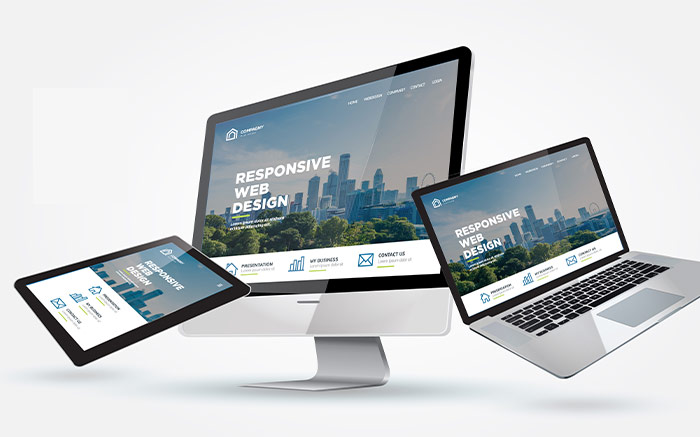
ディスプレイ:サイズや色彩表現能力は十分か
クリエイターPCを選ぶにあたって、ディスプレイ性能は見逃せないポイントのひとつです。ノートパソコンなら15~16インチ、デスクトップパソコンであれば27~32 インチ程度のサイズが適しています。解像度はWQHD(2560×1440)や4K(3840×2160)のモデルがおすすめです。
また、創作物の色を忠実に再現できるディスプレイでなければ、イメージどおりに仕上げられないおそれがあります。色空間(表現できる色の範囲のこと)の規格である「sRGB」や「Adobe RGB」のカバー率100%のディスプレイを選んでください。想定している作業に適したサイズと色彩表現能力を備えたモデルを選べば、自信を持ってクリエイティブ作業に臨むことができるでしょう。
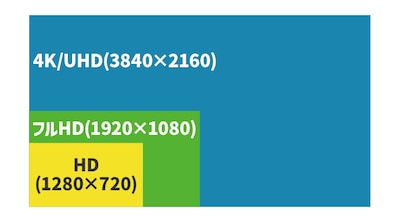
CPU:使い方に合わせて選ぶ
CPUは、パソコンの「頭脳」に相当する重要なパーツです。パソコンの処理能力はCPUの性能に依存する面が大きいことから、快適に作業をするには一般的なパソコンよりも高性能なCPUを選ぶ必要があります。CPUの性能が上がるほど価格も高くなる傾向があるため、実際には、頻度が高い作業に見合った性能のCPUを選ぶことが大切です。例えば、静止画を扱うことが多いなら、インテルの「Core i5」やAMDの「Ryzen5」といったミドルグレードのCPUでも問題なく対応できる場合があります。一方、4K動画の編集や3Dモデリングといった高負荷がかかる作業を想定しているようなら、インテル の「Core i7」や「Core i9」、AMD の「Ryzen 7」や「Ryzen 9」といったグレードを選びましょう。

メモリ:16GB以上がおすすめ
メモリは、一時的にデータを保存しておくためのパーツです。CPUが頭脳なら、メモリは作業を行う際のスペースの広さをイメージするとわかりやすいでしょう。頭脳の処理が高速でも、作業机が狭ければ多くの資料などを広げておくことができません。特に、クリエイティブワークでは、複数のソフトを同時に立ち上げることなどが想定されるため、少なくとも16GB以上のメモリを搭載したモデルを選ぶことをおすすめします。
3Dモデリングや高度な動画編集など、大容量メモリが必須となる作業を行う場合には、32GB以上のメモリを確保しておくのが理想です。メモリの増設可否はクリエイターPCのモデルによっても異なるため、事前によく確認しておく必要があります。

ストレージ:アクセス速度の速いSSDがおすすめ
ストレージは、データを⾧期にわたって保存しておくための記憶装置です。クリエイティブな作業では、高画質な画像や映像のデータファイルを扱う機会が多くなることから、大容量のストレージを搭載したモデルを選ぶことをおすすめします。
近年の主流は、読み込みや書き出しを高速で行うことができ、耐久性や静音性にも優れたSSD(ソリッドステートドライブ)です。ただし、SSDはハードディスク(HDD)よりも価格が高い傾向があります。そのため、容量を確保しやすいハードディスクに動画データなどを保存し、パソコンを稼働させるためのOSや各種ソフトなどをSSDに保存するといった使い方をすることが少なくありません。

GPU:クリエイター向けのハイエンドなものを
GPUは、画像や映像の描画を担うプロセッサです。パソコンによってはGPU を内蔵したCPUを搭載しているモデルもありますが、クリエイター向けのパソコンを選ぶなら、より画像処理能力の高い、独立したGPUを備えたモデルを選びたいところです。
アメリカの大手半導体メーカーで、GPUの業界最大手のひとつであるNVIDIAは、クリエイターを支援するプラットフォーム「NVIDIA Studio」を提供しています。クリエイターPC選びに迷ったら、「NVIDIAStudio認定」という表記のあるパソコンを選ぶのもいいでしょう。

価格:希望する作業を予算内で行えるか
一般的に、パソコンの処理能力が高いほど対応可能な作業の範囲は幅広くなり、高負荷がかかる創作活動も快適に行えます。一方で、高スペックなパソコンになればなるほど価格も高くなることから、性能と価格のバランスを考慮することが大切です。
必要以上にスペックが高いパソコンを選ぶのは、費用対効果の面からあまりおすすめしません。行いたい作業を明確にした上で、使用する制作ソフトの推奨スペックなどを参照しつつ判断してください。ここまでに挙げてきたポイントの中で、重視する点を決めておくと、予算内でのモデル選びがスムーズにいきやすいでしょう。


メーカーによっては、パソコンのモデルごとに「画像編集に最適」「映像制作におすすめ」といった用途の例が記載されている場合があります。あくまでも目安ではあるものの、こうした表記を手掛かりにクリエイターPCを選ぶのもひとつの方法です。
目的に合ったクリエイターPCの選び方
クリエイターPCを選ぶ際のポイントを確認したところで、あらためてご自身の用途に合ったパソコンの見極め方を整理しておきましょう。多彩なラインナップの中から最適な一台を選ぶには、用途別に目安となるスペックを押さえておくことが大切です。
イラスト制作:ミドルグレードのパソコンで十分
イラスト制作など、静止画を中心に扱う作業を想定している場合は、極端に高いスペックのクリエイターPCは必要ありません。ただし、エントリーグレードのパソコンでは、イラスト制作に必要なソフトがスムーズに動作しなかったり、画像処理に時間がかかったりすることが懸念されます。ミドルグレード以上のパソコンを選ぶことにより、快適な作業環境が確保できるでしょう。目安となるスペックは、下記を参考にしてください。
■イラスト制作に適したパソコンのスペックの目安
| 項目 | 詳細 |
| CPU | インテル Core i5 またはAMD Ryzen 5 以上 |
| メモリ | 最低8GB、できれば16GB以上 |
| ストレージ | 256GB以上(SSD推奨) |
| GPU | NVIDIA「GeForce GTX 1650」以上 |
なお、使用する制作ソフトによって、推奨スペックは異なります。詳細は、各ソフトの推奨スペックを参照した上で判断することが大切です。

動画編集:高性能なGPUを搭載したモデルを選ぶ
動画編集が主な用途なら、高性能なGPUを搭載したパソコンを選ぶことをおすすめします。動画のレンダリング(統合)や書き出し、プレビューの表示などには、高い映像処理能力が必要です。スペック不足だと、こうした作業がスムーズに進められなかったり、動作がもたついてストレスを感じたりする原因となりかねません。推奨スペックは下記のとおりです。
■動画編集に適したパソコンのスペックの目安
| 項目 | 詳細 |
| CPU | インテル Core i7またはAMD Ryzen 7以上 |
| メモリ | 最低16GB、できれば32GB以上 |
| ストレージ | 1TB以上(SSD 推奨) |
| GPU | NVIDIA「GeForce GTX 1660」以上 |
なお、制作する動画の画質に応じて、ディスプレイの解像度を選ぶことも大切です。4K動画を編集する予定があるなら、4K以上の解像度を備えたディスプレイを選ぶことをおすすめします。

音楽制作:クライアント先で使うならノートパソコンがおすすめ
音楽制作が主な用途の場合、クライアント先に持ち運べることを重視するか、大画面でスムーズに作業を進めることを優先するかなどによって、ノートパソコンかデスクトップパソコンかを選択しましょう。音楽制作の場合、映像処理能力などは不要ですが、さまざまな音を重ねることもあるので、メモリは多めのほうが安定して作業ができます。次の表も参考にしながら、モデルを選んでみてください。
■音楽制作に適したパソコンのスペックの目安
| 項目 | 詳細 |
| CPU | インテル Core i5またはAMD Ryzen 5 以上 |
| メモリ | 16GB以上 |
| ストレージ | 1TB以上 |
| GPU | CPUに組み込んだ内蔵GPUで対応可能 |

CAD:モバイル性重視か、大画面重視か
CADが主な用途の場合も、モバイル性を重視するか、大きなディスプレイで高負荷な作業を行いたいかなどの希望に合わせて、ノートパソコンかデスクトップパソコンかを決めましょう。一般的には、デスクトップパソコンのほうが費用を抑えながら性能を出しやすくなっています。CADに必要なスペックは、次の表を参考にしてください。
■CAD に適したパソコンのスペックの目安
| 項目 | 詳細 |
| CPU | インテル Core i7またはAMD Ryzen 7以上 |
| メモリ | 64GB以上 |
| ストレージ | 256GB以上(SSD 推奨) |
| GPU | NVIDIA「NVIDIA RTX™」シリーズや「NVIDIAT」シリーズ、AMD「Fire Pro」シリーズ |


最近では、デスクトップパソコンに匹敵する性能を発揮するノートパソコンも登場しています。ノートパソコンを選ぶ際には、キーボードの仕様にも注意しましょう。キー配列やテンキーの有無、キーピッチ、キーストロークなど、自分にとって入力しやすいキーボードのモデルを選ぶことが大切です。
メーカー別・クリエイターPCの特長
クリエイターPCは、さまざまなメーカーから多くのモデルが登場しています。各メーカーが注力しているポイントなどを知っておくことで、自分に合ったモデルを選びやすくなるはずです。ここでは、おすすめのメーカーやモデルの特⾧についてご紹介しましょう。
マウスコンピューター:カスタマイズ性や拡張性に優れた国内メーカー
マウスコンピューターは、BTOパソコンの製造・販売を手掛ける国内メーカーです。カスタマイズ性の高さと拡張性に優れたモデルをラインナップしている点が大きな特⾧。ビギナーからプロフェッショナルまで、性能と費用のバランスをとりながらクリエイターPCを選びたい方に向いています。クリエイターPCとしては、「DAIV」シリーズを展開しています。「Adobe Creative Cloud(Photoshop、Illustrator、InDesignといったクリエイティブツールのサブスクリプションサービス)」推奨スペックモデルや、RAW(画像データを圧縮せずに記録したもの)現像向けモデルのほか、イラストや漫画の制作ソフト「CLIP STUDIO PAINT」の推奨認定を取得したモデルなど、用途に適した機種を選ぶことが可能です。

ASUS(エイスース):ノートパソコンのラインナップが充実
台湾に本社を置くASUS(エイスース)は、マザーボードなどのPC パーツに加え、パソコンやタブレットなどのデバイスを手掛けるメーカーです。元々、自作PC を組み立てるユーザーに人気のメーカーでしたが、現在ではパソコンメーカーとしても世界中でシェアを拡大しています。特に、ノートパソコンのラインナップが充実しています。クリエイター向けノートパソコンとしては、「ProArt」「Vivobook」「Zenbook」シリーズを展開。また、人気の高い「ROG」や「TUF Gaming」といったゲーマー向けのシリーズの中には、クリエイターにふさわしい性能を備えたモデルもあります。

MSI:360度フリップやペンタッチ対応モデルも
MSI は、台湾発のパソコン・PCパーツメーカーです。ゲームイベントを主催するなど、ゲーミングPC の分野で広く知られていますが、クリエイターPCも多数ラインナップ。クリエイター向けノートパソコンとしては「Modern」シリーズや「Prestige」シリーズ、「Summit」シリーズ、「Creator」シリーズなどを展開しています。高スペックながら軽量で持ち運びしやすいモデルも多く見られ、多彩な用途に対応できる点がおすすめのポイント。画面を360 度回転できる360度フリップや、同梱された専用のスタイラスペンで画面に書き込めるペンタッチに対応したモデルも提供しているので、イラスト制作やマンガ制作を想定しているクリエイターにもおすすめです。

GIGABYTE(ギガバイト):軽さと確かな色彩表現を求める方に
GIGABYTE(ギガバイト)は、台湾のパソコン・PC パーツ・周辺機器メーカーです。マザーボードやGPUの評価が高く、ゲーマー向けの「AORUS」ブランドも人気があります。また、近年はノートパソコンの開発に力を入れており、特にハイエンドなモデルが充実しています。クリエイターPCとしては、「AERO」シリーズが挙げられます。色彩表現に優れた有機EL ディスプレイや、国際的なカラーキャリブレーション規格に適合したディスプレイを選択できる点が魅力です。持ち運びが可能な軽快さを重視しつつ、確かな色彩表現を求めているクリエイターにおすすめのメーカーといえます。

Joshin web パソコン担当者が厳選!おすすめクリエイターPC
ではここで、プロの視点で厳選したクリエイターPCをご紹介しましょう。いずれも、Joshin web のパソコン担当者によるセレクトです。ビギナーからプロフェッショナルまで、ご自身に合った一台を見つけるのにお役立てください。
- 会員様web価格 269,800円 (税込)2,698 円相当(1%) ポイント進呈最短 6月21日( 土 ) 出荷2024年10月 発売◆Windows 11 Home 64ビット
◆16型 2,560×1,600 (WQXGA)
◆インテル Core i7-13700H プロセッサー 14 Cores (6 P-cores 8 E-cores) 20スレッド
◆メモリ 16GB/ストレージ 500GB
◆NVIDIA GeForce RTX 4060 Laptop GPU
◆KINGSOFT WPS Office 2 Standard ダウンロード版 - 会員様web価格 218,000円 (税込)2,180 円相当(1%) ポイント進呈限定 「おひとり様1点」最短 6月21日( 土 ) 出荷◆Windows 11 Home
◆15.6型 ワイド TFTカラー液晶 1,920×1,080ドット (144Hz) ノングレア
◆インテル Core i7-13620H プロセッサー P-core 最大4.9GHz (6コア)
◆メモリ 最大32GB
◆ストレージ SSD 1TB
◆NVIDIA GeForce RTX 4060 Laptop GPU - 会員様web価格 278,800円 (税込)2,788 円相当(1%) ポイント進呈最短 6月21日( 土 ) 出荷2024年10月 発売◆Windows 11 Pro 64bit
◆16.0 インチ、2560×1600 WQXGA、タッチパネル、グレア
◆Ryzen AI 9 365(2.0GHz)
◆メモリ 32GB LPDDR5X オンボードメモリ(32GB)
◆ストレージ 1TB(M.2 NVMe)
◆RADEON 880M
クリエイターPCのおすすめ関連商品
クリエイターPCを購入するなら、併せてそろえておくと便利なアイテムがいくつかあります。創作活動をより快適に、イメージどおりに進めるためにも、下記のアイテムをチェックしておきましょう。
PCモニター:解像度と色彩表現能力を要チェック
PC モニター(液晶ディスプレイ)はデスクトップパソコンでは必須の機器ですが、ノートパソコンを選ぶ場合にも用意しておくことをおすすめします。自宅で作業を進める際には、大画面のPC モニターに映像や画像を出力すると、作業効率がアップするでしょう。
PCモニターを選ぶ際には、特に解像度と色彩表現能力を重視してください。高精細な映像・画像を重視するなら、WQHDもしくは4K 以上の解像度を備えたディスプレイが最適です。また、PC モニターによって表現可能な色域やカラーキャリブレーション機能(本来の色彩に表示されるよう調整する機能)の有無が異なります。クリエイティブワークに使用するディスプレイであれば、見る角度による輝度や色の変化が抑えられたIPSパネルを搭載したモデルがおすすめです。

外部ストレージ:小型で大容量のSSDも多数
クリエイティブワークでは、データサイズの大きい画像や映像を扱う機会が多くなります。パソコンに内蔵されているストレージだけでなく、外部ストレージにデータを保存することで、内部ストレージの容量を圧迫するのを防ぐことができるでしょう。
近年は、小型のポータブルSSDや、USB メモリ型のSSDでも500GB~2TBといった大容量の外部ストレージが登場しています。小型で軽量の外部ストレージなら、大量のデータを持ち歩くことができるので便利です。

片手用入力機器:クリエイティブ制作の効率が上がる
片手用入力機器とは、クリエイティブ制作時によく使用するツールを片手で操作できるよう、機能を集約した補助デバイスです。左手で扱うタイプのものが多く見られることから「左手デバイス」とも呼ばれます。例えば、スタイラスペンを持ち替えることなくパソコンを操作したい場合や、マウスとキーボード間の手の移動を最小限に抑えたい場合などに、片手用入力機器があると便利です。また、PCゲームをする機会が多い方には、片手用キーパッドも重宝します。
片手用入力機器は、操作用スティックが一体化したキーパッドタイプや、ツールの切り替えなどを割り当てられるショートカットキータイプなど、形状や機能性もさまざま。用途に合った片手用入力機器を用意しておくことで、クリエイティブ作業をより快適に、効率良く進められます。

ペンタブレット:板タブと液タブで使い勝手が違う
ペンタブレット(ペンタブ)とは、パソコンで絵を描くときなどに用いるデバイスで、パソコンとつなぐことで、専用ペンでの手書き入力が可能になります。イラスト制作やマンガ制作がメインの場合には、ペンタブレットが欠かせません。
ペンタブレットには大きく分けて「板タブレット(板タブ)」と「液晶タブレット(液タブ)」の2 種類があります。その名のとおり板状をした板タブレットは、比較的リーズナブルで持ち運びしやすい点がメリット。手元で描いた絵や文字が、パソコンのディスプレイ上に表示されます。ただし、ペン先に描いた線などがそのまま手元に映るわけではないので、ある程度の技術や慣れが必要となるかもしれません。
一方、液晶タブレットには、液晶モニターが組み込まれているため、紙に絵を描くような感覚で、手元のモニター上に直接描画できます。なお、ペンタブレットのモデルによって、筆圧感知レベルや入力応答速度、色域カバー率などが異なるため、実際に操作感を試した上で購入するのがおすすめです。

スタンド:好みの角度にデバイスを固定すれば疲れづらい
スタンドとは、ペンタブレットや360度フリップタイプのノートパソコンなどを立てかけるためのアイテムです。特に、手描きでイラストやマンガを制作する際、好みの角度にデバイスを固定できるため、⾧時間の作業でも無理のない姿勢で進めやすくなります。手描きで作業をする機会が多いクリエイターにとって、必須アイテムのひとつです。

クリエイターPCは、用途に合ったスペックと価格のバランスを重視して選ぼう
クリエイターPCは、イラスト制作や動画編集、CADなどの高負荷がかかりがちなクリエイティブ作業をスムーズにこなせるパソコンの総称です。制作物によって必要なスペックや機能は大きく異なることから、用途に合ったモデルを選ぶことが求められます。使い始めてからスペック不足が判明することのないよう、本記事を参考に購入する一台を選びましょう。ご紹介した選び方のポイントやおすすめモデルなどを参考に、ぜひご自身にピッタリのクリエイターPCを見つけてください。
























































